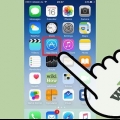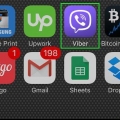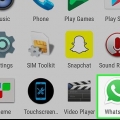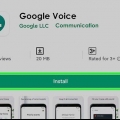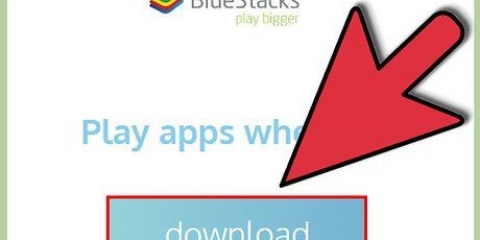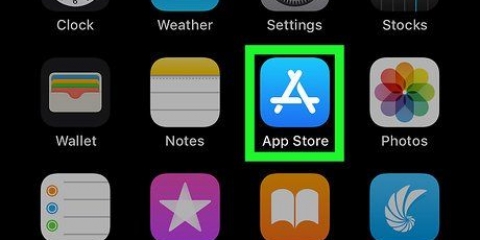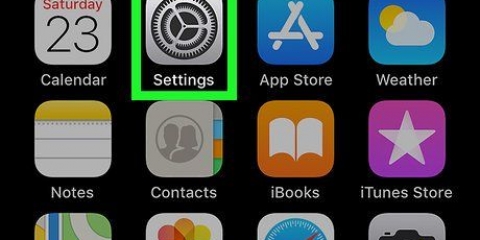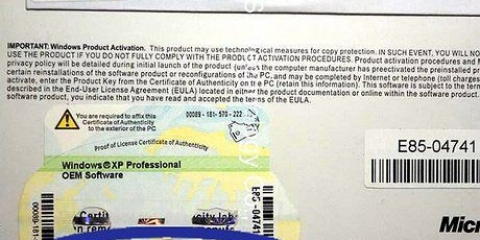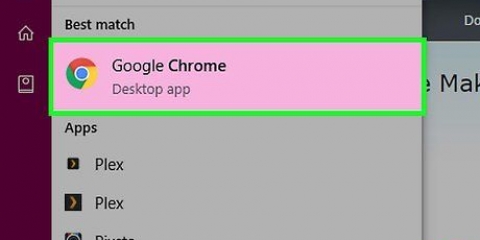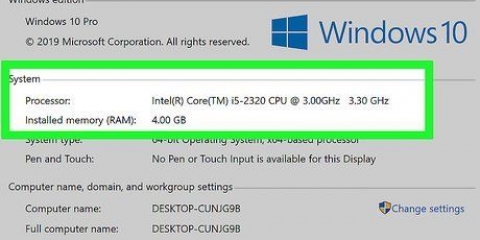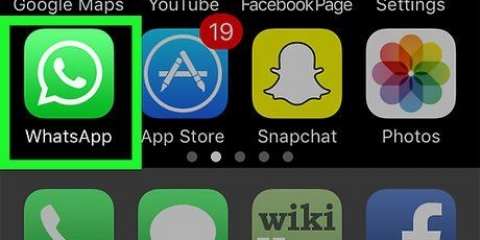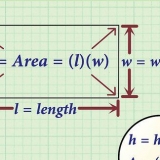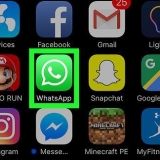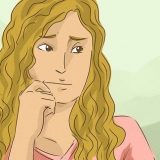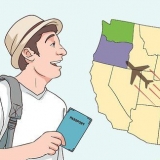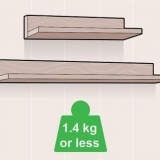As jy reeds WhatsApp afgelaai het, sal jy eers die opsie kry om jou kletsgeskiedenis te herstel. Jy kan ook tik Gebruik Facebook-inligting, om jou Facebook-naam en -foto te gebruik.
















Jy kan ook `n profielfoto op hierdie bladsy byvoeg. Jy het dalk ook die opsie om op te klik om te herstel in die regter boonste hoek van die skerm om jou kletsgeskiedenis te herstel. Dit is slegs van toepassing as jy voorheen WhatsApp op hierdie foon gebruik het.








iPhone - Tik op Instellings in die onderste regterhoek van die skerm. Tik dan WhatsApp Web/Desktop, iewers aan die bokant van die skerm. Android - Tik op ⋮ en tik dan WhatsApp Web boaan die spyskaart.
As die QR-kode verval het, klik die pyltjie in die middel daarvan om die kode te verfris. As die kode nie geskandeer kan word nie, maak seker dat die hele QR-kode op jou foon se skerm sigbaar is – jy sal dalk die afstand tussen jou foon en die rekenaarskerm moet vergroot.
Installeer whatsapp
Inhoud
Hierdie handleiding sal jou wys hoe om WhatsApp op `n iPhone, Android of rekenaar af te laai en te installeer.
Trappe
Metode 1 van 3: Op `n Android

1. Maak Google Play Winkel op jou Android oop. Dit is `n wit toepassing met `n veelkleurige driehoek daarop. U kan hierdie toepassing in die toepassingslaai vind.

2. Tik op die vergrootglas-ikoon. Dit is in die regter boonste hoek van die skerm.

3. tipe whatsapp in die soekbalk, tik dan Soek. Dit sal die Play Winkel vir WhatsApp deursoek, wat die eerste resultaat op die volgende bladsy behoort te wees.

4. Tik `WhatsApp Messenger`. Dit sal jou na WhatsApp se toepassingbladsy herlei.

5. Tik INSTALLEER. Hierdie knoppie is in die regter boonste hoek van die skerm.

6. Tik AANVAAR wanneer daardie opsie verskyn. Dit is onderaan die opwipkieslys. As u hierop klik, sal die aflaai van WhatsApp op u Android begin.

7. Wag totdat WhatsApp klaar afgelaai het en tik dan OPEN. Dit is aan die regterkant van die skerm. Nou dan is WhatsApp op jou Android geïnstalleer, jy kan die toepassing opstel.

8. Tik SAAM IN EN VOLGENDE. Dit is aan die onderkant van die skerm.

9. Voer jou foonnommer in. Jy tik in die veld in die middel van die bladsy.

10. Tik OK wanneer hierdie opsie verskyn. WhatsApp sal nou `n SMS met verifikasiekode stuur na die foonnommer wat ingevoer is.
As jy nie teksboodskappe op jou foon kan ontvang nie, tik `Bel my`. Jou foon sal dan `n outomatiese telefoonoproep ontvang met die verifikasiekode wat gepraat word.

11. Maak jou foon se boodskapprogram oop. Jy sal sien dat `n nuwe boodskap ontvang is.

12. Tik op die nuwe boodskap. Dit moet sê "Jou WhatsApp-kode is [sessyferkode], maar jy kan ook hierdie skakel klik om die toestel te verifieer".

13. Voer die ses-syfer kode in WhatsApp in. Solank jy geen tikfoute maak nie, sal dit jou foon verifieer en jou na die rekeningskeppingbladsy neem.

14. Voer jou naam in en plaas `n foto. Jy hoef nie `n foto by te voeg nie, maar dit sal ander kontakte help om jou te herken (veral as jy `n ander naam gebruik).

15. Tik op Volgende. Dit is in die regter boonste hoek van die skerm. WhatsApp is nou op jou Android geïnstalleer en opgestel – jy kan nou begin met behulp van whatsapp net wanneer jy wil.
Metode 2 van 3: Op `n iPhone

1. Maak die iPhone App Store oop. Dit is `n ligblou toepassing met `n wit a bo-op. Jy sal dit waarskynlik op die tuisskerm sien.

2. Tik Soek. Hierdie knoppie, wat soos `n vergrootglas lyk, is aan die onderkant van die skerm.

3. Tik op die soekbalk. Jy kan dit aan die bokant van die skerm sien.

4. tipe whatsapp in die soekbalk, tik dan Soek. Hierdie knoppie is in die onderste regterhoek van die skerm.

5. Tik LAAI af, reg langs WhatsApp. WhatsApp lyk soos `n groen toepassing met `n wit spraakborrel met `n foon binne.
As jy WhatsApp voorheen afgelaai het, is hierdie knoppie `n wolk met `n pyltjie wat na onder wys. As u op die wolk tik, sal WhatsApp afgelaai word.

6. Tik INSTALLEER wanneer daardie opsie verskyn. Hierdie knoppie is op dieselfde plek as OM AF TE LAAI.

7. Voer jou Apple ID-wagwoord in as jy gevra word. As jy onlangs met jou Apple ID by die App Store aangemeld het, hoef jy dit nie te doen nie.
Jy kan ook jou Touch ID gebruik as jou foon daardie kenmerk het.

8. Wag totdat die aflaai voltooi is en tik dan OPEN. Dit is aan die regterkant van WhatsApp. Dit maak WhatsApp oop, waarna jy met die instellings kan voortgaan.

9. Tik OK of Moenie toelaat nie op die opspringskerms. Hierdie skerms vra jou of WhatsApp toegang tot jou kontakte kan kry en of die toepassing vir jou kennisgewings kan stuur.

10. Tik Stem in & volgende een. Dit is aan die onderkant van die skerm.

11. Voer jou foonnommer in en tik dan Klaar. Jou foonnommer moet in die veld in die middel van die skerm ingevoer word; Klaar is in die regter boonste hoek.

12. Tik Ja wanneer jy kan. WhatsApp sal dan `n bevestigingskode na jou iPhone-boodskapkas stuur.
As jou foon nie SMS kan ontvang nie, tik die Bel my-opsie. Jy sal dan `n outomatiese telefoonoproep ontvang waarin die verifikasiekode gepraat word.

13. Druk die Home-knoppie en maak jou boodskapkassie oop. Dit is `n groen toepassing met `n wit spraakborrel.

14. Maak die sms van WhatsApp oop. Dit sal iets soos hierdie bevat: Jou WhatsApp-kode is [sessyferkode]...

15. Tik die ses-syfer kode in WhatsApp. Solank jy dit reg doen, kan jy voortgaan om jou profiel in te vul.

16. Gee jou naam. Doen dit deur op die te klik Jou naam-veld in die middel van die skerm en tik dan jou naam in.

17. Tik Klaar. WhatsApp is nou op jou iPhone geïnstalleer en opgestel, sodat jy kan begin met behulp van whatsapp!
Metode 3 van 3: Op `n lessenaar

1. Gaan na die WhatsApp-webwerf op `n rekenaar. Dit is https://www.whatsapp.com/. Jy kan `n rekenaarweergawe van WhatsApp vanaf hierdie webwerf aflaai.
Jy moet ook WhatsApp op jou foon hê om by die rekenaarweergawe aan te meld.

2. Klik op Mac of Windows PC. Hierdie opsie is naby die onderkant van die webblad.

3. Klik op die groen LAAI-knoppie. Dit is aan die regterkant van die bladsy. Deur hierdie knoppie te klik, sal die WhatsApp-installasielêer afgelaai word, alhoewel jy dalk eers `n aflaaiplek moet kies.
Afhangende van jou rekenaar, sal dit sê "Laai af vir Windows 64-bis" of "Laai af vir Mac OS X".

4. Wag vir die installasielêer om af te laai en dubbelklik dan daarop. Dit is waarskynlik in jou rekenaar se verstek `Downloads`-lêergids (op die lessenaar).

5. Wag vir WhatsApp om geïnstalleer te word. Wanneer die installasie voltooi is, sal jy die WhatsApp-ikoon op jou lessenaar sien. Dit is `n wit foon op `n groen agtergrond.
`n Wit skerm met `n groen illustrasie verskyn terwyl WhatsApp besig is om te installeer.

6. Dubbelklik op die WhatsApp-ikoon as WhatsApp nie wil oopmaak nie. Dit sal die WhatsApp-aanmeldbladsy oopmaak, waar jy `n vierkant met swart en wit blokke sal sien (dit is `n QR-kode).

7. Maak WhatsApp op jou foon oop. As jy nog nie WhatsApp op jou foon het nie, moet jy eers die toepassing op jou installeer of voordat jy kan voortgaan.

8. Maak WhatsApp-kodeskandeerder oop. Afhangende van jou foon, is dit hoe om by die QR-skandeerder uit te kom:

9. Rig jou foon se kamera na die QR-kode. Na `n kort oomblik sal WhatsApp die kode skandeer, wat jou rekenaar toestemming gee om by WhatsApp aan te meld. Jy behoort nou ook WhatsApp op jou rekenaar te kan gebruik!
Wenke
- Jy kan `n aanlyn weergawe van WhatsApp gebruik deur die WhatsApp-webwerf te besoek (https://web.whatsapp.com/) en skandeer die QR-kode daar om aan te meld.
Waarskuwings
- Jy kan nie WhatsApp op meer as een mobiele toestel op `n slag gebruik nie.
Artikels oor die onderwerp "Installeer whatsapp"
Оцените, пожалуйста статью
Gewilde